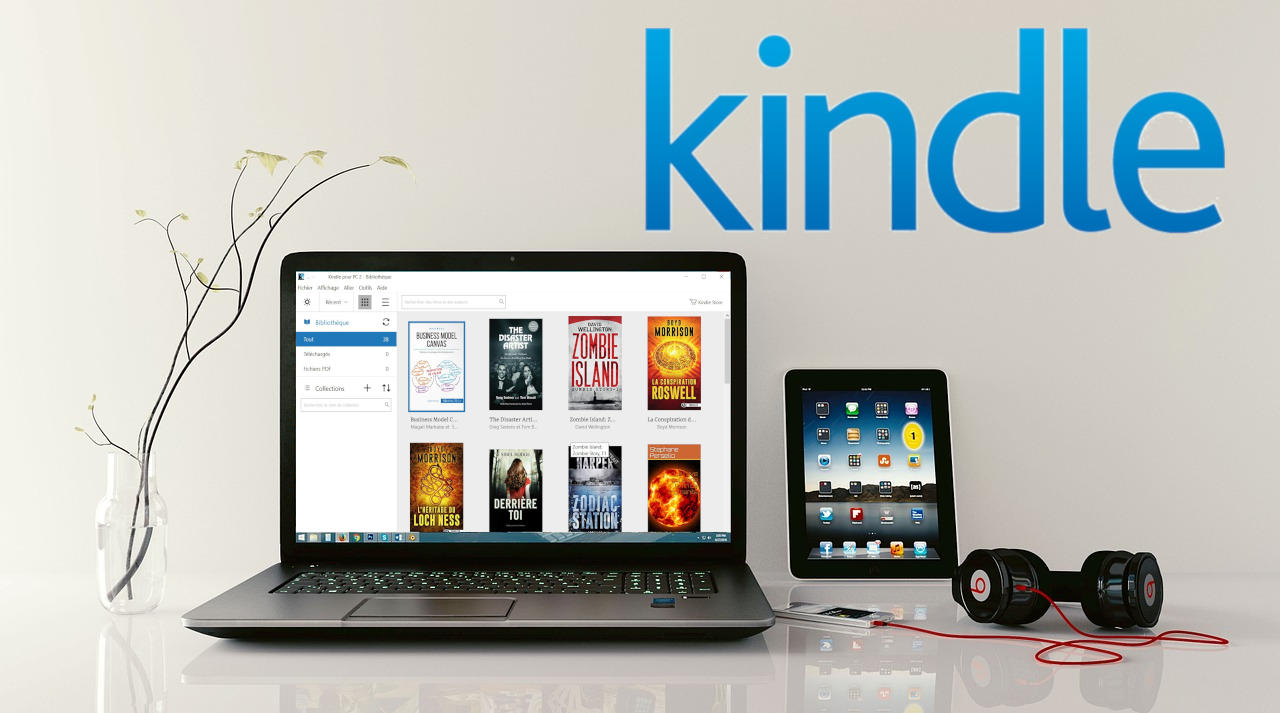
Si vous avez une liseuse Kindle, vous avez surement acheté ou téléchargé des livres sur la boutique Amazon. Nous allons voir comment lire ces ebooks sur Windows.
Ces livres se synchronisent automatiquement avec votre liseuse, mais si vous avez un ordinateur, vous souhaitez peut être y accéder aussi depuis votre PC Windows.
Rassurez vous c’est possible en téléchargeant gratuitement l’application Kindle sur le site d’Amazon.
Rendez-vous alors sur le site suivant et télécharger le fichier qui vous est indiqué : https://amzn.to/2JrtQdn
A voir aussi : comment lire un livre Kindle sans liseuse ?
Sur cette page, sélectionnez pour quelle machine vous voulez le logiciel. Dans notre cas, nous allons cliquer sur « Téléchargement pour PC et Mac« .
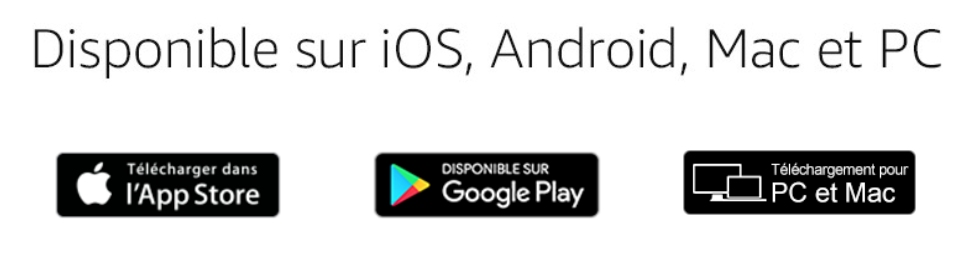
Cliquer sur « Téléchargement pour PC et Mac »
Si tout se passe bien vous allez avoir un fichier qui se télécharge et qui va s’enregistrer dans le dossier Windows des téléchargements (vous pouvez voir ce fichier dans l’explorateur windows) :
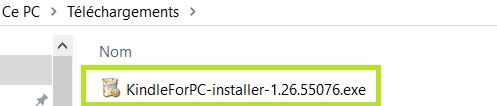
Le fichier du logiciel Kindle dans les dossiers des téléchargements de Windows 10
Double-cliquez sur le fichier pour lancer l’installation et suivez les étapes qui permettent d’installer le logiciel Kindle sur votre ordinateur.
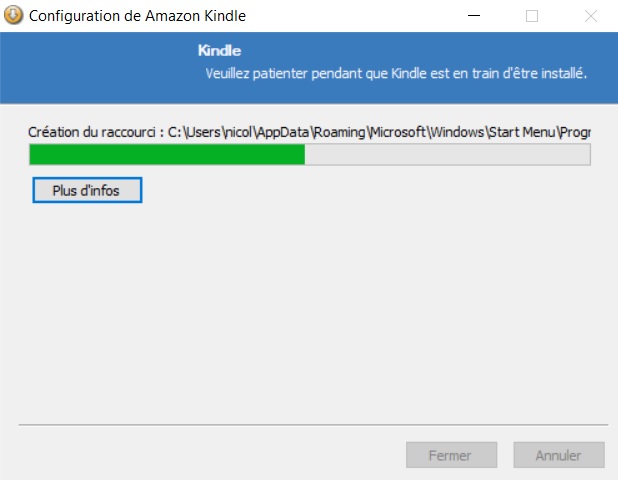
L’installation a été rapide sur mon PC Windows 10
Vous devrez connaître votre identifiant Amazon pour vous connecter et récupérer automatiquement les fichiers sur votre PC.
Après connexion à votre compte Amazon Kindle, le logiciel récupère automatiquement vos ebooks :
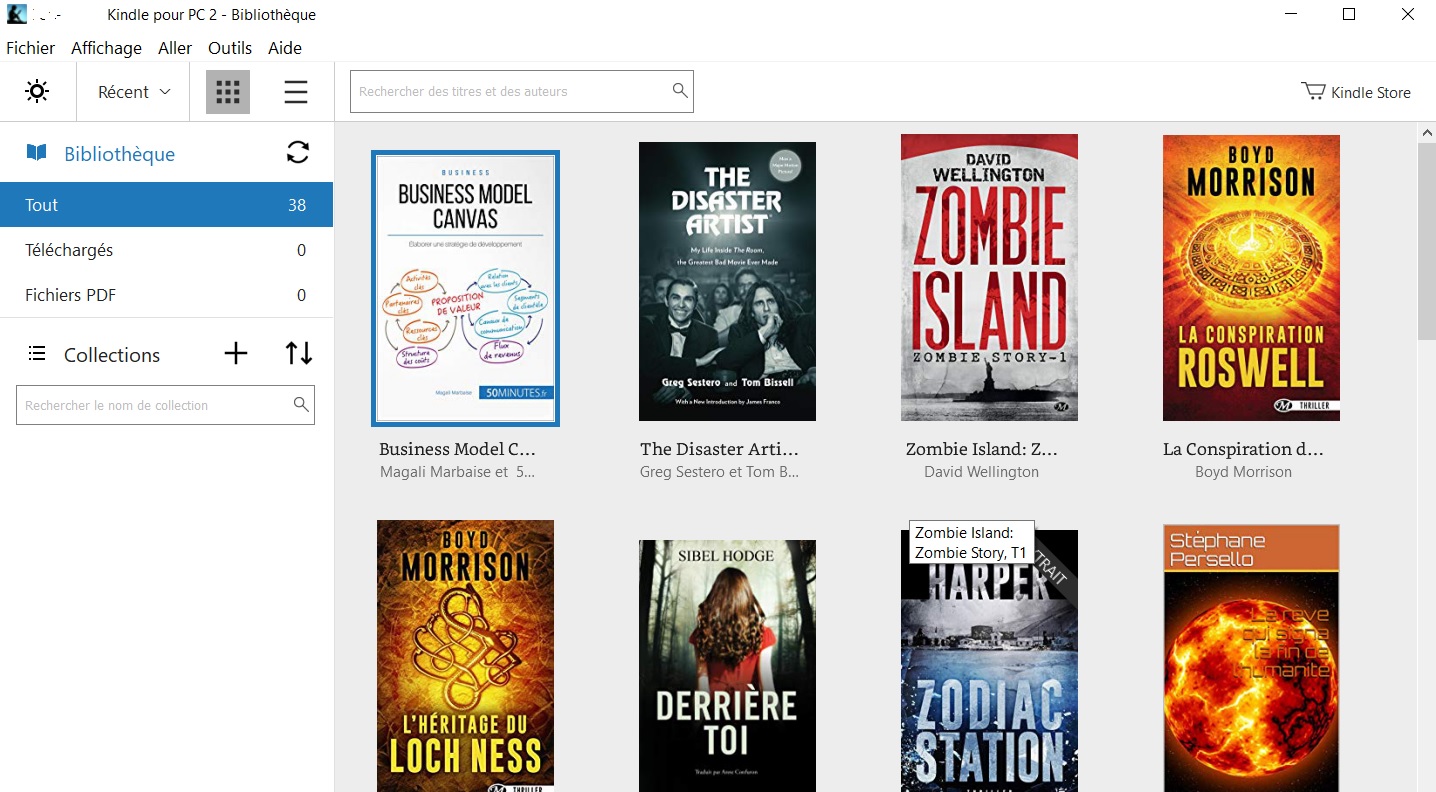
J’ai tous mes livres Kindle sur windows maintenant !
Ensuite, à chaque fois que vous enverrez un fichier sur votre Kindle (ou tout achat sur la boutique payant ou gratuit), le livre numérique se retrouvera aussi sur votre ordinateur.
En plus de vous permettre de lire vos livres Kindle sur votre PC le logiciel Kindle vous permet de faire beaucoup d’autres choses :
- La synchronisation de la dernière page vue : si vous utilisez votre Kindle en plus du logiciel PC, vous saurez toujours où vous en êtes dans votre livre,
- Un dictionnaire qui vous permet de rechercher les définitions des mots,
- Un outil de recherche dans votre livre Kindle,
- Une personnalisation complète du logiciel pour la lecture (fond de l’écran, luminosité, etc.),
- Un accès à des manuels scolaires.
Bref, c’est gratuit et donc cela vaut le coup de synchroniser aussi ses livres sur PC.

Notez qu’en utilisant le même lien ( https://amzn.to/2JrtQdn ), vous pouvez aussi installer l’application sur votre smartphone Android ou iOS et sur votre tablette.
Première publication le 8 mai 2013. Mise à jour le 5 juillet 2019 avec test de la nouvelle version sur Windows 10.



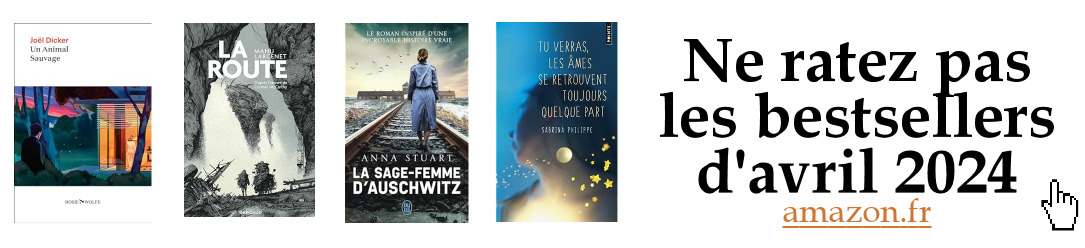
Bonjour,
J’ai téléchargé « KindleForPC-installer-1.30.59056.exe » à partir de votre site : https://www.liseuses.net/comment-lire-les-ebooks-kindle-sur-pc-windows/
L’installation semble s’être bien passée.
Je retrouve bien Kindle.exe dans C:ProgramFiles (X86), donc en version 32 bits.
Mais quand je le lance, soit à partir du raccourci du Bureai, soit en direct, il ne se passe … rien !
Dans le gestionnaire des tâches, il y a bien un processus nommé « Kindle.exe *32 », mais apparemment il est inactif : aucune activité processeur.
Mon PC est sous Windows 7 64 bits + SP1.
Une piste ou une idée ?
Merci d’avance.
Cordialement,
N.A.
Essaie de télécharger la version 64 bits plutôt (comme la version de ton Windows)
Bonjour
j’ai l’app kindle installee sur windows 10, elle fonctionne tres bien, toutefois, je n’arrive pas a avoir accès au menu traduction (Ang -> Fr), comment faire? Merci
PS: sur mon smartphone android, le probleme ne se presente pas, j’ai l’acces au menu traduction.